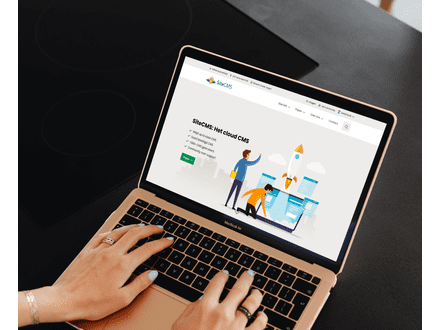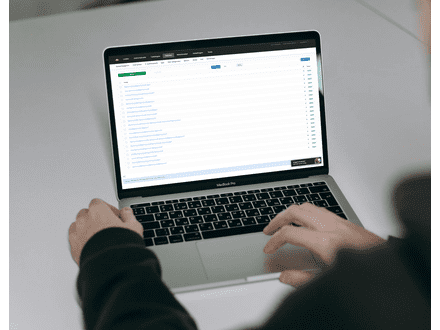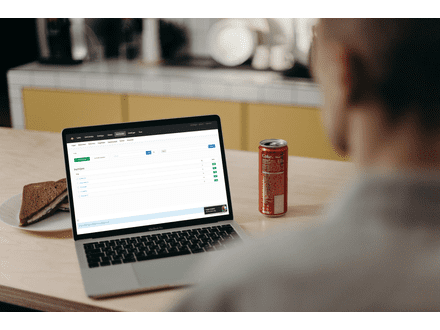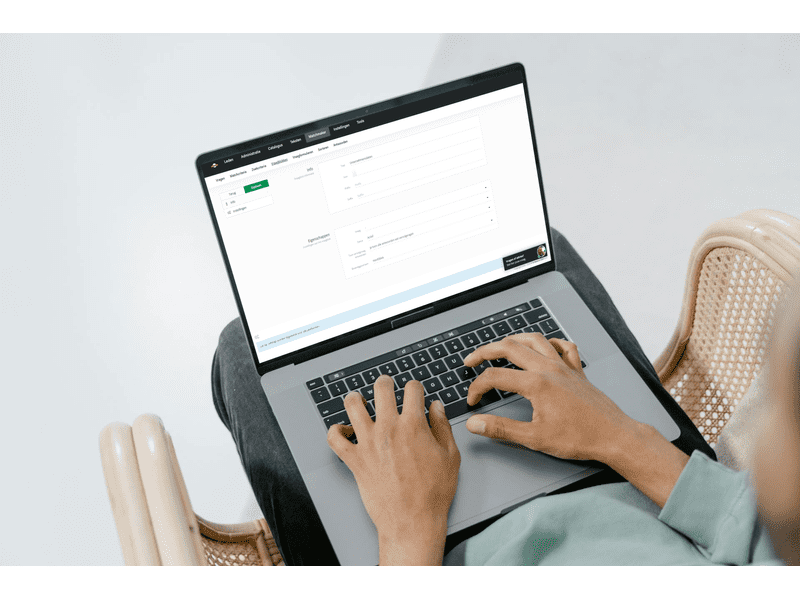Wie übersetze ich Frageblöcke für meine Plattform?
Frageblöcke auf Ihrer Plattform übersetzen
Möchten Sie Frageblöcke auf Ihrer Website in mehreren Sprachen verfügbar machen? Mit SiteCMS können Sie Frageblöcke einfach übersetzen, sodass Ihre Fragen in verschiedenen Sprachen für Ihre Benutzer zugänglich sind. Folgen Sie den untenstehenden Schritten, um Frageblöcke und spezifische Teile davon zu übersetzen.
Schritt 1: Fügen Sie eine zusätzliche Sprache zu Ihrer Website hinzu
Um Frageblöcke zu übersetzen, müssen Sie zuerst eine zusätzliche Sprache zu Ihrer Website hinzufügen. So geht's:
- Gehen Sie zum Einstellungen-Menü.
- Klicken Sie auf Unternehmensinformationen.
- Gehen Sie zu Sprachen und fügen Sie die gewünschte Sprache zu Ihrer Website hinzu.
Schritt 2: Übersetzen Sie einen Frageblock im Katalog
Jetzt, da die Sprache hinzugefügt wurde, können Sie mit der Übersetzung von Frageblöcken beginnen. Folgen Sie diesen Schritten, um den Inhalt eines bestimmten Frageblocks in die gewünschte Sprache zu konvertieren:
- Gehen Sie zu Matchmaker und wählen Sie Frageblöcke.
- Suchen Sie den Frageblock, den Sie übersetzen möchten.
- Links sehen Sie die Option Sprache auswählen. Klicken Sie darauf und wählen Sie die Sprache, in die Sie den Frageblock übersetzen möchten.
- Passen Sie die Informationen des Frageblocks in der gewählten Sprache an.
Schritt 3: Vergessen Sie nicht, die Änderungen zu speichern
Wenn Sie den Inhalt des Frageblocks übersetzt haben, klicken Sie auf Speichern, um die Übersetzung zu speichern. So wird die übersetzte Version des Frageblocks auf Ihrer Website verfügbar.
(Optional) Bestimmte Textzeilen innerhalb eines Frageblocks übersetzen
Möchten Sie nur bestimmte Textzeilen innerhalb eines Frageblocks übersetzen? Dies ist auch in SiteCMS möglich. Folgen Sie den untenstehenden Schritten, um spezifische Sätze innerhalb eines Frageblocks zu übersetzen:
- Öffnen Sie den Frageblock und wählen Sie die Textzeile aus, die Sie übersetzen möchten.
- Wählen Sie die gewünschte Sprache auf der rechten Seite des Textfeldes.
- Passen Sie die Textzeile an und klicken Sie auf Speichern, um die Übersetzung zu speichern.